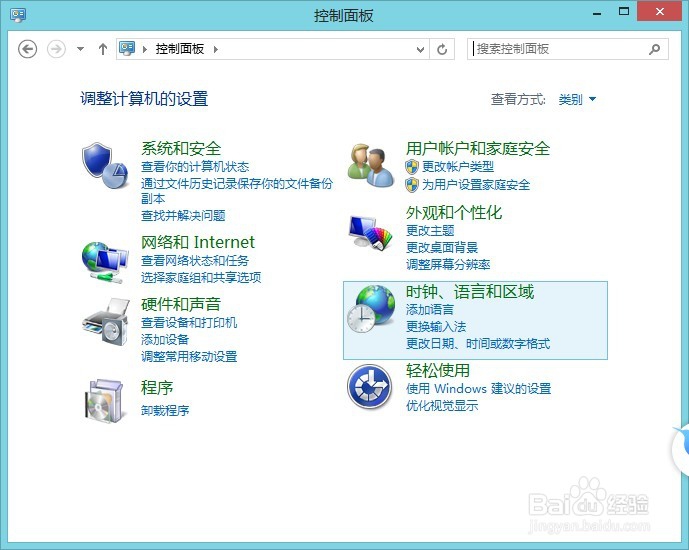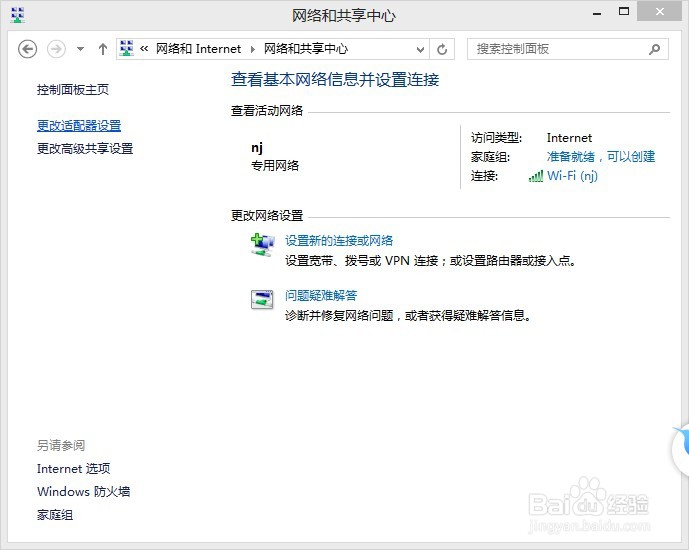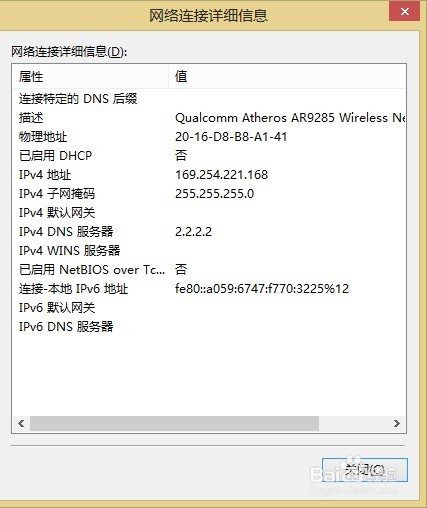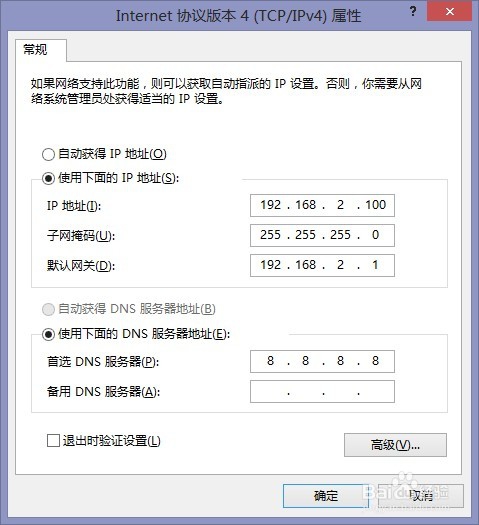1、没获取到IP,或者手动配置了IP,或者DNS有问题。查看本地的IP地址是否正常获取,是否正常。打开控制面板
2、点击网络和Internet
3、点击网络和共享中心
4、点击连接WIFI(nj),点击详细信息可以看到IP地址和DNS。这里看到的IP为192的那么是正常获取到的,DNS也是正常的一种。那么可以正常上网。
5、如果是这种信息,那么是没有获取到IP地址。需要设置路由器,开启DHCP功能。一般默认开启的。进路由器的管理界面,开启DHCP功能就可以。那么就可以自动获取IP地址。
6、或者手工配置IP在WIFI状态中点击属性
7、属性中选择Internet版本协议4(tcp/ip4),再点击属性
8、选择使用下面地址。输入你路由器设置的网络地址,比如你路由器是192.168.1.0的网络,那么你可以设置为1刻八圄俏92.168.1.2-192.168.1.254中任意一个。DNS可以设置为8.8.8.8,即可上网。